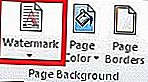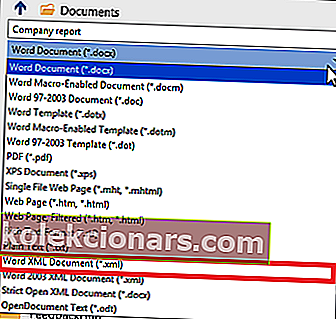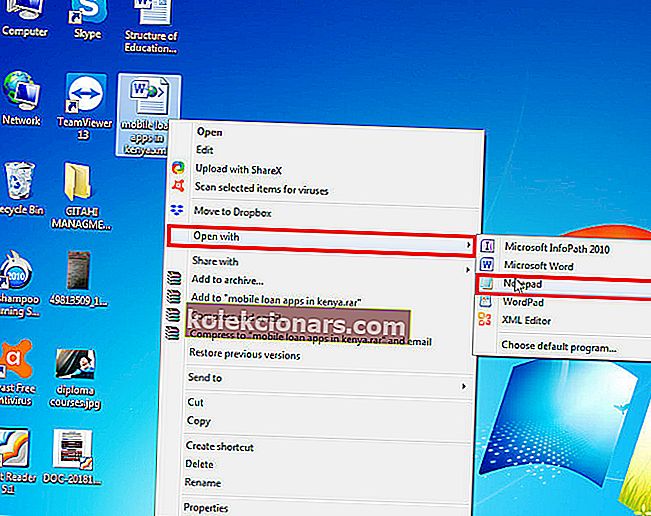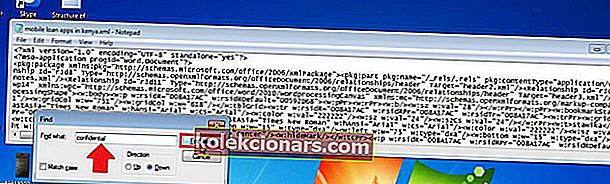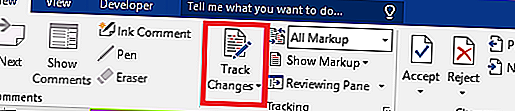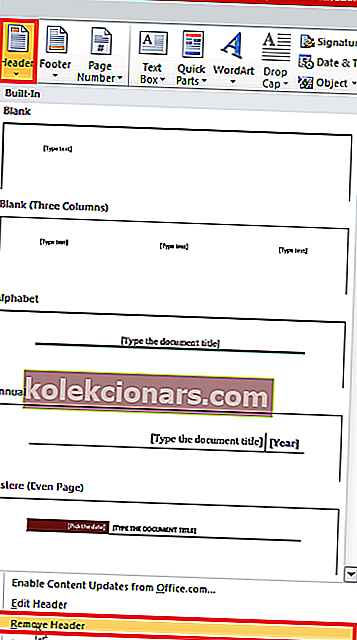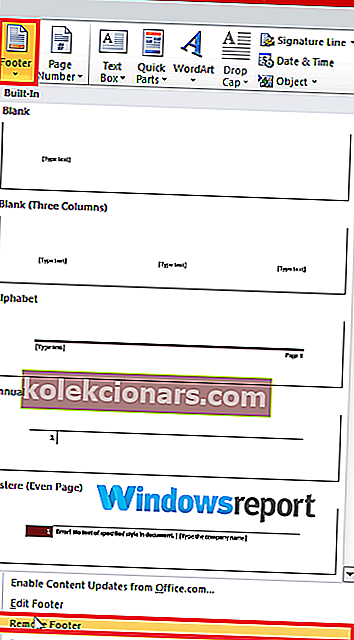Vodoznaky pomáhají uživatelům aplikace Microsoft Word učinit čtenářům některé atributy v dokumentu super jasné. Můžete jej například použít k informování kolegů, že váš dokument Word je koncept. Nebo dokonce důvěrné zmínit jen několik.
Ale v určitém okamžiku již vodoznak nepotřebujete a chcete jej smazat, abyste narazili na rozhodný vodoznak, který se nezastaví, i když bude dodržen správný postup.
Takže máte pocit bezmocnosti, že nemůžete odstranit slova s vodoznakem.
Tento článek je nyní pro vás, pokud jste čelili tomuto problému. Pojďme přímo k tomu, jak odstranit tvrdohlavý vodoznak.
Řešení pro odstranění vodoznaku v aplikaci Word?
Zde je postup, jak získat čistý dokument.
Oprava 1: Doporučená metoda
- Otevřete příslušný dokument.
- U nejnovějších verzí aplikace Word vyberte kartu Návrh (klikněte na kartu Rozvržení stránky pro Word 2010 a Word 2007).
- Vyhledejte kartu Pozadí stránky a vyberte možnost Vodoznak .
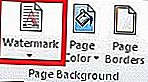
- Vyberte Odstranit vodoznak .
- Váš dokument by již neměl zobrazovat vodoznak.
Vodoznak však tyto kroky občas neotřesí, takže můžete vyzkoušet tato alternativní řešení:
Oprava 2: Použijte sekci Zápatí
Další ověřená oprava zahrnuje práci ze zápatí.
Kroky:
- Přejděte do sekce Zápatí opět kliknutím na ni.
- Vyberte vodoznak .

- Stiskněte Odstranit .
- Udělejte to pro každou část dokumentu.
- SOUVISEJÍCÍ: Jak zakázat důvěrný vodoznak společnosti Microsoft ve Windows 10, 8.1
Oprava 3: Uložit dokument jako ve formátu XML
XML (eXtensible Markup Language) je další značkovací jazyk velmi podobný HTML. Důležité je, že uložení dokumentu Word v XML jej převede na prostý text.
A tak se můžete pokusit uložit dokument jako soubor XML, pokud po provedení výše uvedených řešení vodoznak stále neodstraní.
Kroky:
- Klikněte na Soubor
- Klikněte na Uložit jako .
- Vyberte preferované umístění souboru, například Tento počítač pro uložení souboru.
- Do příslušného názvu souboru zadejte vhodný název
- Nyní klikněte na Uložit jako typ a v seznamu klikněte na Word XML.
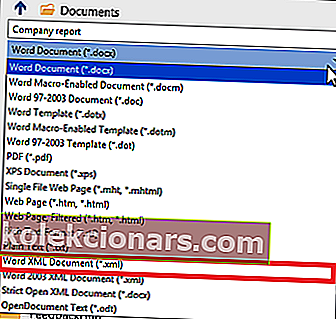
- Klikněte na Uložit .
Dále budete muset upravit soubor a v Poznámkovém bloku.
Kroky:
- Přejděte na místo, kde jste uložili dokument Word, klikněte pravým tlačítkem a poté vyberte Otevřít v poznámkovém bloku .
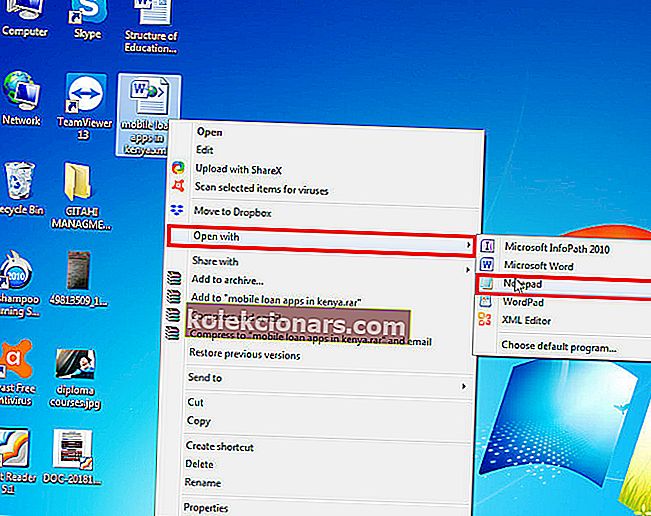
- Frázi vodoznaku vyhledáte současným stisknutím kláves CTRL + F na klávesnici. Například zadejte Důvěrné (pokud se jedná o text Vodoznaku) a pak umístěte další.
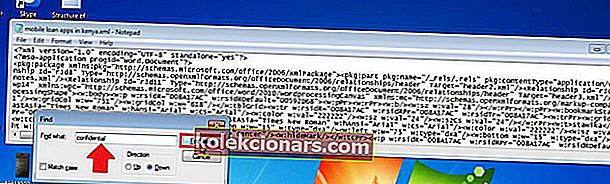
- Smažte slovo / frázi bez smazání uvozovek.
- Vyhledávejte a mazejte znovu, dokud nezmizí všechny výskyty.
- Uložte změny (klikněte na tlačítko Uložit).
- Znovu otevřete dokument, ale tentokrát s Wordem.
- Nakonec jej uložte jako dokument aplikace Word .
- SOUVISEJÍCÍ: 5 nejlepšího softwaru pro odstraňování fotografických známek pro vymazání vodoznaků
Oprava 4: Práce z části záhlaví
V některých z posledních verzí Wordu, včetně Office 365, Word 2016 a Word 2019, jsou vodoznaky ukotveny v sekci záhlaví. To znamená, že k vymazání vodoznaku musíte vstoupit do oblasti záhlaví.
Kroky:
- Poklepejte na oblast záhlaví v dokumentu.

- Vyberte vodoznak kliknutím a stiskněte Odstranit .
Tento postup opakujte, pokud váš dokument Word sestává z více nepropojených částí, abyste odstranili všechny instance vodoznaků v takových souborech.
Zde jsou alternativní kroky, které vám pomohou odstranit odolné vodoznaky z vodoznaků záhlaví.
- Dvojitým kliknutím otevřete záhlaví dokumentu.
- Přejděte na kartu Domů a poté rozbalte rozevírací seznam Vybrat Word umístěný zcela vpravo.
- Zvolte Vybrat objekty. Kurzor myši se stane hlavou šipky, což usnadňuje výběr různých položek.
- Klikněte na vodoznak v oblasti záhlaví a poté stiskněte Odstranit .
Možná budete nuceni procházet celým dokumentem, abyste se dostali do záhlaví každé sekce s vodoznakem a postupně odstraňovali každou instanci, zejména u dlouhých dokumentů.
Oprava 5: Čtyřsměrná šipka
Šipka se čtyřmi směry nahrazuje šipku Vybrat objekt a je také užitečná v téměř všech nejnovějších verzích aplikace Word, včetně Word online.
Kroky:
- Vypnout sledování změn ve Wordu.
Zde je postup:
- Klikněte na Recenze a stiskněte Sledovat změny .
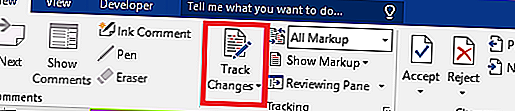
- Nakonec trvale odstraňte jakékoli označení v dokumentu přijetím nebo odmítnutím změn a odstraněním všech komentářů.
Klikněte na Zkontrolovat a poté na Další . Nyní zvolte Přijmout nebo Odmítnout .
- Dvojitým kliknutím do oblasti otevřete záhlaví sekce .
- Přesuňte kurzor na několik písmen tvořících vodoznak, dokud se nezmění na čtyřsměrnou šipku .
- Vyberte vodoznak (stačí kliknout).
- Stiskněte Odstranit .
- Udělejte to pro všechny ostatní oddíly s vodotiskem.
Místo tlačítka pro odstranění můžete také použít backspace.
- SOUVISEJÍCÍ: Vymazání vodoznaků pomocí těchto nástrojů pro odstraňování vodoznaků pro počítače se systémem Windows
Oprava 6: Odeberte záhlaví / zápatí
Vodoznak se občas neobjeví, pokud dojde k poškození dokumentu aplikace Word v důsledku uložení obnovené kopie znovu, možná po náhlém selhání aplikace Word.
Důvodem jsou problémy, které vycházejí z následného kódování.
Metoda funguje jako kouzlo pro uživatele MS Word 2007 a Word 2010.
- PŘEČTĚTE SI: Jak opravit poškozené soubory .docx v systému Windows 10
Kroky:
- Otevřete dokument běžným způsobem.
- Ujistěte se, že je kurzor umístěn v oblasti / části záhlaví, která má vodoznak.
- Nyní přejděte na Vložit a zvolte Záhlaví .
- Vyberte Odstranit záhlaví .
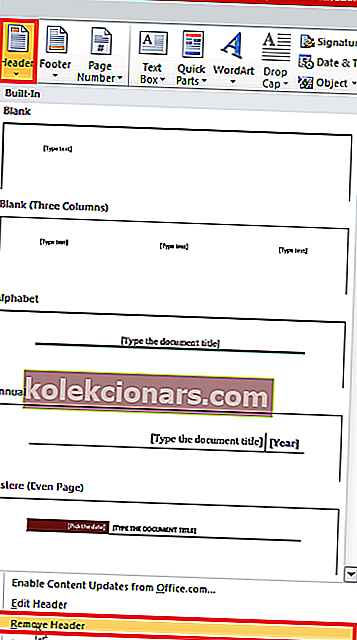
To by mělo problém vyřešit. Pokud ne, můžete to zkusit znovu odebráním zápatí.
Kroky:
- Otevřete dokument.
- Umístěte kurzor do oblasti zápatí (nebo části s vodoznakem).
- Jdi na vložit do zápatí .
- Vyberte možnost Odstranit zápatí .
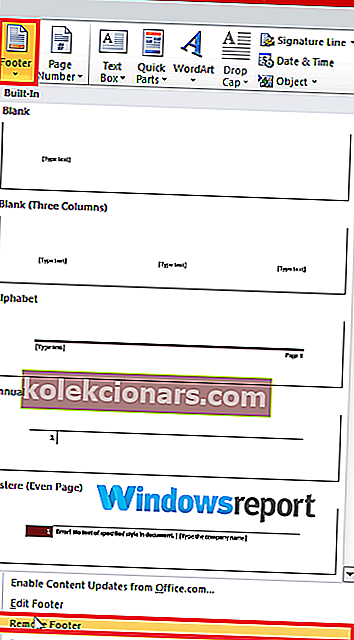
Nyní můžete v případě potřeby znovu vytvořit záhlaví / zápatí a mělo by fungovat bez opakovaného problému s vodoznakem, pokud nekopírujete původní záhlaví / zápatí z poškozených verzí dokumentu.
Nelze odebrat slovo vodoznaku i po tom všem?
Dokument aplikace Microsoft Word může při pokusu o vymazání vodoznaku zobrazit červenou značku (X), takže zcela odmítá vodoznak odstranit.
To je zcela běžné u dokumentů, kde autor použil vlastní vodoznak. Odpověď na tento problém se příliš neliší od kroků při mazání obvyklých vodoznaků.
Kroky:
- Otevřete oblast záhlaví stránky se vodoznakem.
- Vyberte vodoznak kliknutím.
- Stiskněte Delete / backspace nebo dokonce klikněte pravým tlačítkem a vyberte Vyjmout .
- Voila! Značka by měla být pryč!
Mohu vodoznak odstranit v aplikaci Word pouze na první stránce?
Možná budete chtít nyní a poté odstranit vodoznak pouze na první stránce dokumentu.
Nyní je to možné, ale existuje jezdec: Vy (nebo vlastník dokumentu) musíte po přidání vodoznaku pro záhlaví a zápatí povolit možnost „Odlišná první stránka“.
Ve většině případů bude vodoznak zcela skrytý v záhlaví první stránky, když je tato volba aktivována.
Přesto můžete stále snadno zrušit publikování pomocí dříve vysvětlených kroků, pokud se z nějakého důvodu stále zobrazuje.
VÍCE ZAJÍMAVÝCH ČTENÍ JEN PRO VÁS :
- Jak odebrat vodoznak v systému Windows 10, 8.1 nebo 7
- Oprava: Chyba „Microsoft Word přestala fungovat“
- Oprava: Nelze upravovat dokumenty Word 2016